Zdjęcia w wysokiej jakości mają to do siebie, że zawierają mnóstwo detali – to oczywiste. Nie zawsze jednak jest to zaleta. Gdy robimy sobie wysokiej jakości zdjęcie portretowe, to może się okazać, że uwydatnione zostaną niedoskonałości na naszej skórze. Jak je ukryć i wykonać retusz zdjęcia bez używania Photoshopa?

Photoshop jest zdecydowanie najpopularniejszym narzędziem do usuwania niechcianych elementów z naszych zdjęć i portretów, ale jest niestety bardzo drogi, a poza tym jest narzędziem wielozadaniowym, którego większość użytkowników nie wykorzysta. Możemy za darmo i w pełni legalnie usunąć niedoskonałości ze zdjęć za pomocą programu Free Photo Blemish Remover.
Poprawiamy zdjęcia w Free Photo Blemish Remover
Aplikacja jest bardzo prosta i ogranicza się jedynie do samego poprawiania niedoskonałości, czyli usuwania przebarwień na skórze, trądziku i tym podobnych. Oczywiście możemy jej użyć także do wygładzenia skóry i ogólnego poprawienia wyglądu, ale lepiej nie przesadzać, bo zdjęcia mogą wyjść dość sztuczne.
Po uruchomieniu aplikacji musimy wybrać zdjęcie, które chcemy poprawić. Klikamy w przycisk „Open Image”, a następnie wskazujemy fotografię na dysku. Zostanie ona otwarta w programie i wyświetlona na środku ekranu.
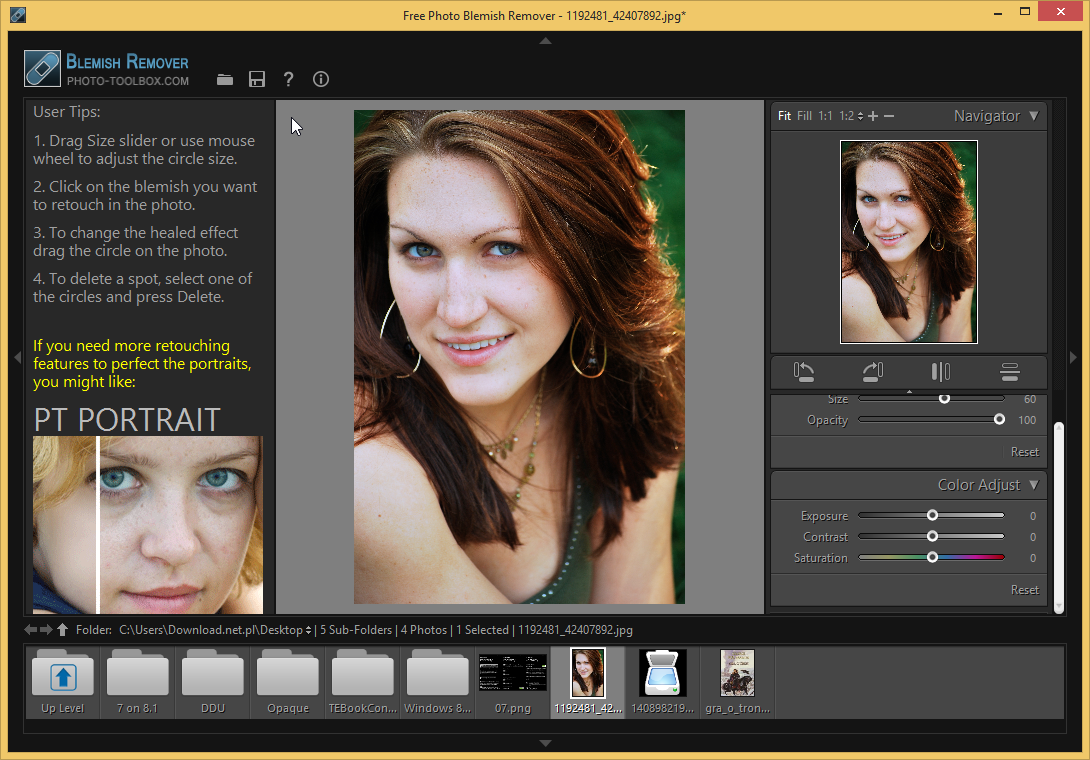
Teraz pora pozbyć się tego, co nam się nie podoba. Aby to zrobić, wystarczy najechać kursorem myszy w odpowiednie miejsce. Zauważymy, że zamiast kursora wyświetla się kółko, w które musimy uchwycić ślad do usunięcia. Za pomocą rolki myszy możemy kontrolować rozmiar kółka. Klikamy raz lewym przyciskiem myszy i gotowe. Powtarzamy to w każdym miejscu, w którym znajdują się niedoskonałości.
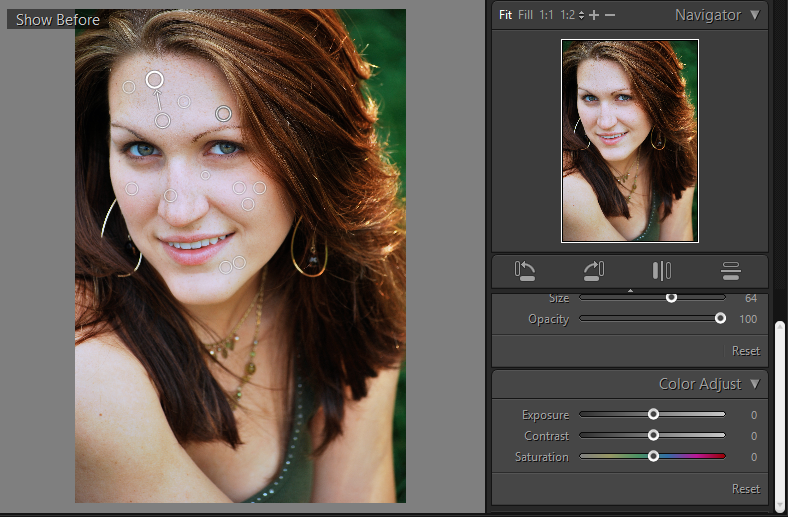
Całe to oczyszczanie działa bardzo prosto – program po prostu klonuje najbliższy, czysty fragment skóry i montuje go we wskazane miejsce. Jeśli się zdarzy, że po kliknięciu program wybiera nie ten fragment, który nam odpowiada, to możemy sami wskazać miejsce, z którego próbka ma zostać pobrana. Zaznaczamy kropkę w wybranym miejscu, a następnie chwytamy ją lewym przyciskiem myszy i przeciągamy strzałkę w miejsce, z którego ma zostać sklonowany fragment. W ten sposób możemy precyzyjnie pozbyć się wszystkich niedoskonałości ze skóry i uzyskać profil z idealną cerą.
Dodatkowo po prawej stronie możemy za pomocą przybornika kontrolować różne parametry, takie jak nasycenie kolorów czy ekspozycję, co pozwala zminimalizować ewentualne różnice w kolorach przy oczyszczaniu i ukryć ślady modyfikacji. Po wszystkim zapisujemy zdjęcie przyciskiem z dyskietką.
